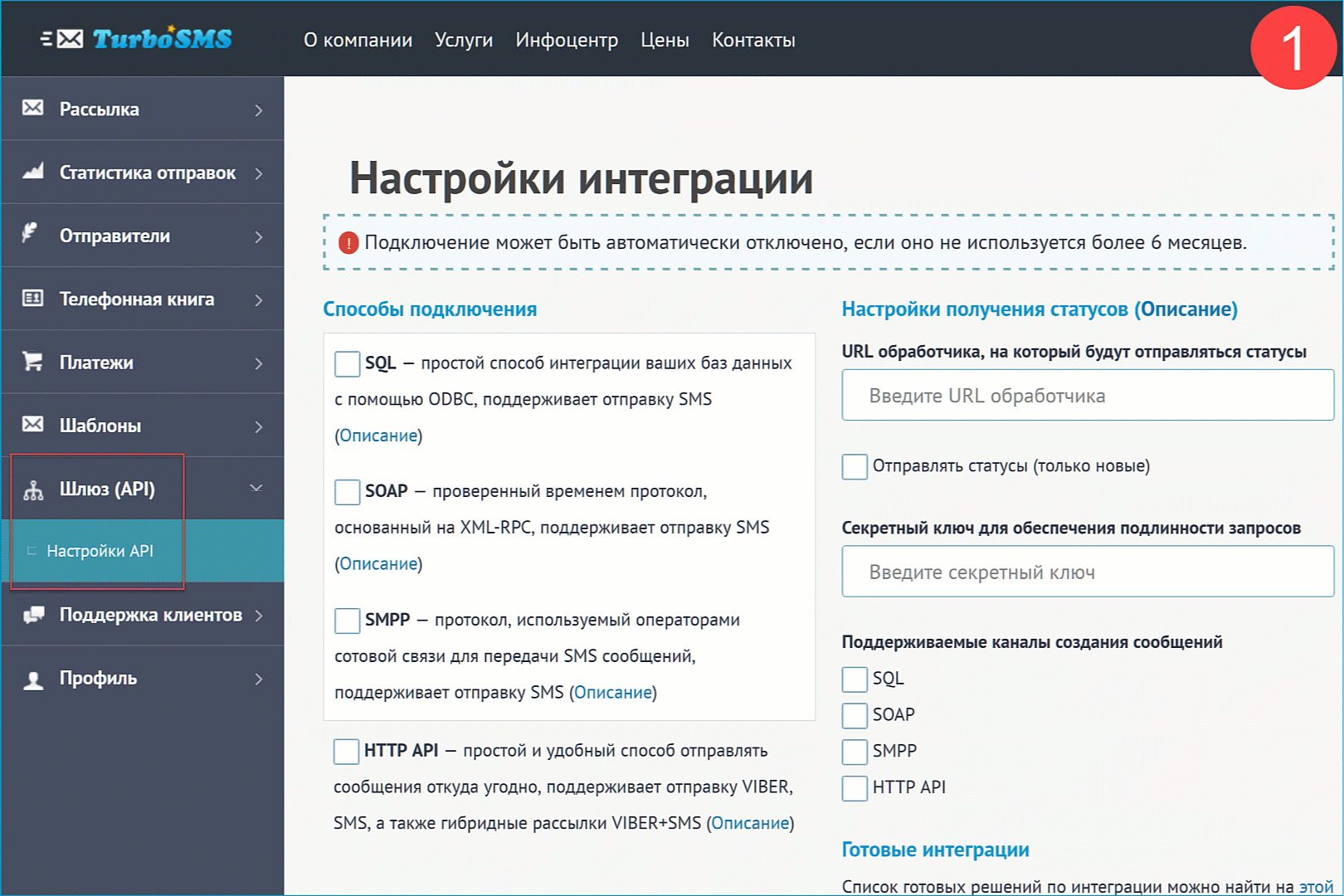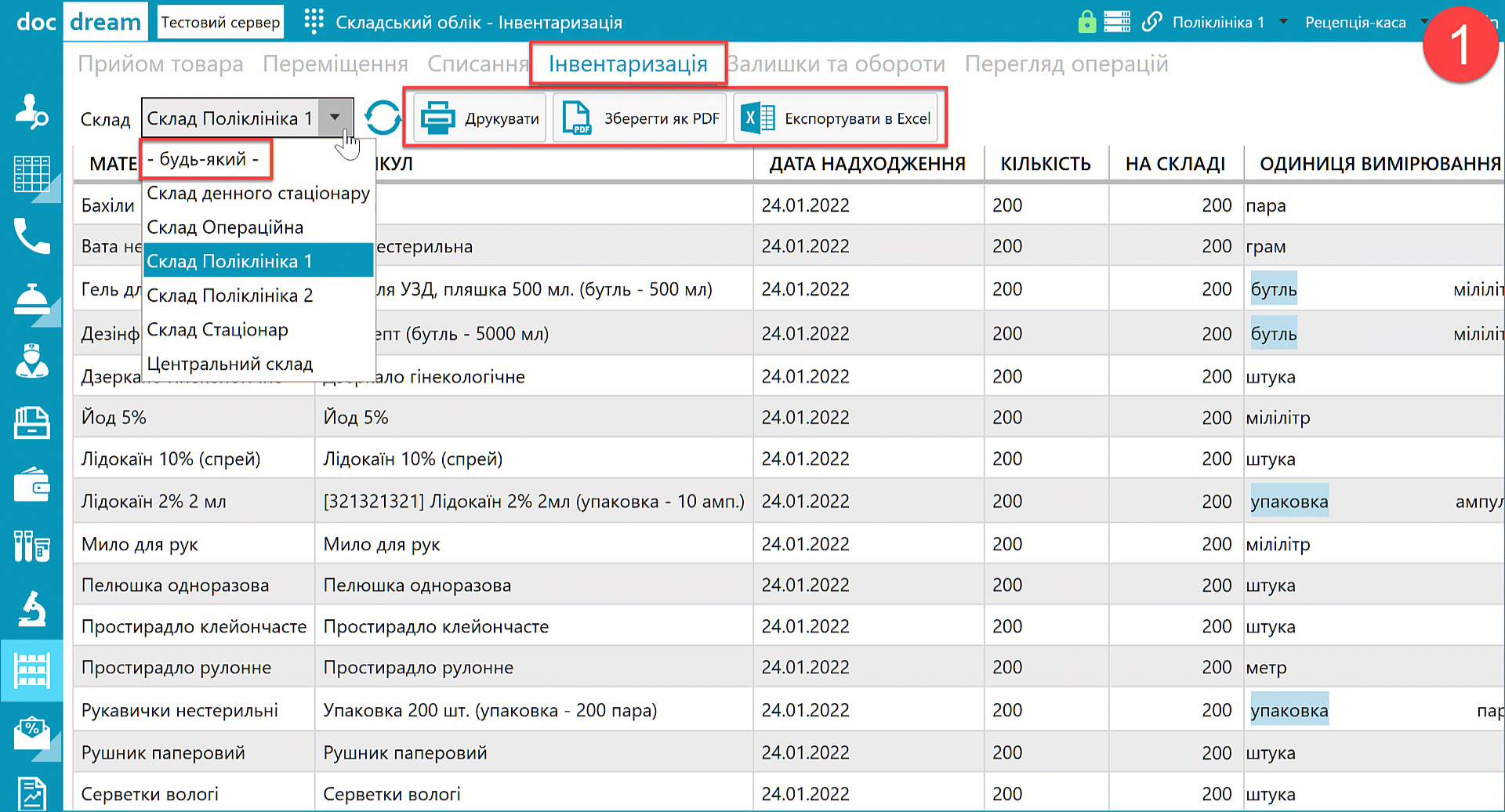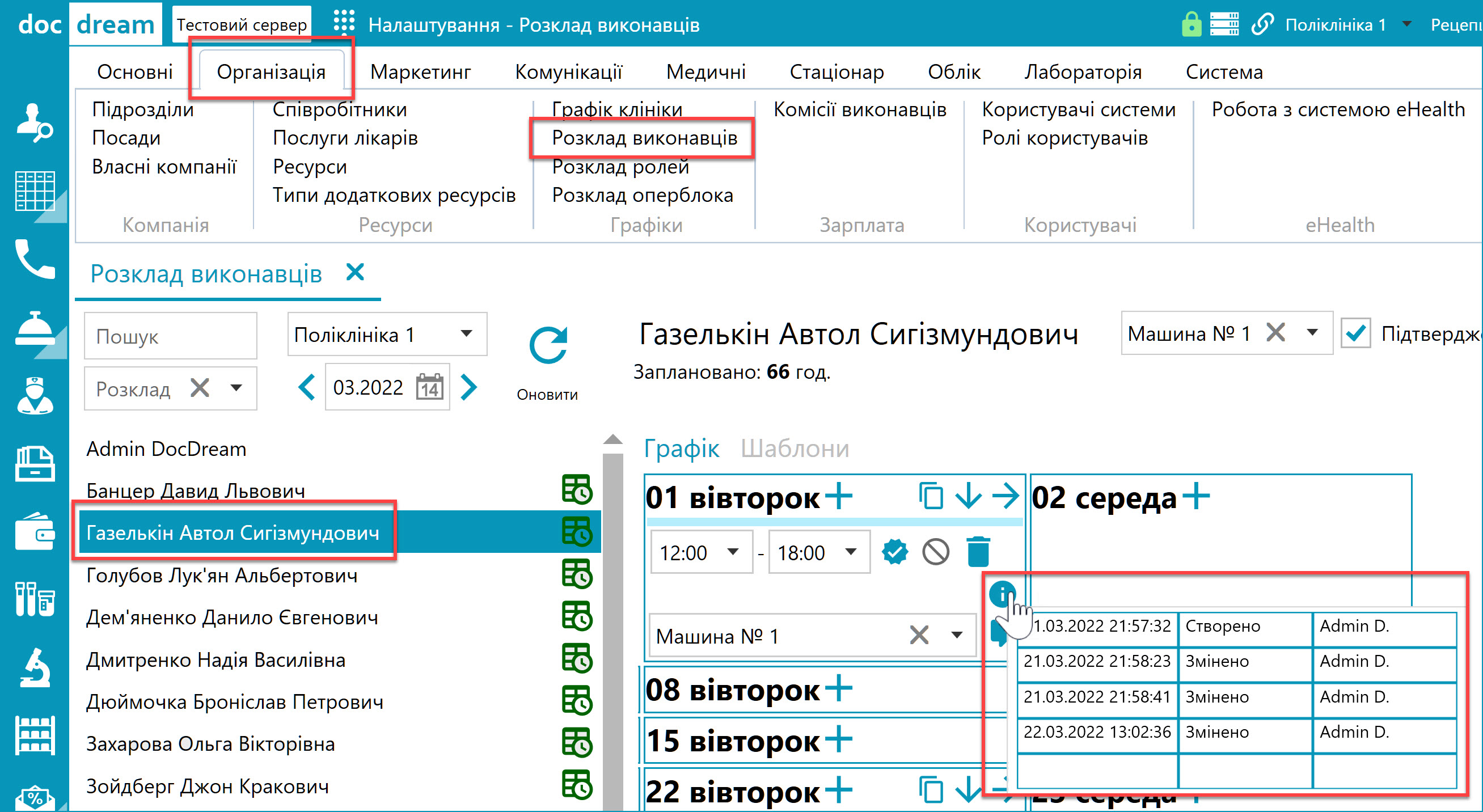Цей випуск новин мав побачити світ в ніч на 1 березня 2022 року.
Наразі триває війна, але ми продовжуємо додавати до програми нові функції та звіти, правда, трохи повільніше. ніж звичайно. Бо неможливо думати ні про що інше і працювати, як звичайно. У сучасних умовах деякі лютневі "новини" виглядають наївними та відірваними від реальності. Маркетинг там якийсь або підключення ендоскопічного обладнання... Але нехай від наших новин трохи повіє на вас мирним життям і мирними клопотами. Як давно це було, як мало це цінували... Але ж все неодмінно повернеться після перемоги, це відчувається у весняному повітрі, це невідворотно насувається! Все буде Україна!!!
Бот Деде, який відповідає на запитання про DocDream, живе не лише всередині програми, але й на сайті, і в Telegrami. Ви можете підписатися на нього в Telegram, якщо спілкування у месенджері для Вас зручніше.
Після підписки Ви зможете задавати боту питання про DocDream відразу у Telegram, а ще бот буде інформувати Вас про новини програми. Якщо ви проходите навчання по роботі з DocDream, то бот буде Вам нагадувати про заплановані та проведені заняття, всередині яких завжди можна переглянути відео, записане під час навчального сеансу.
Підписатися на бот в Telegram можна або з комп'ютера, або з мобільного телефону (за посиланнями знаходяться покрокові інструкції з картинками).
Можете відразу перейти за посиланням https://t.me/DocDreamBot або відсканувати телефоном цей QR-код:
Налаштування інтеграції з лабораторією "Сінево" складається з декількох етапів:
- Співставлення власних лабораторних послуг з послугами "Сінево".
- Налаштування відправки електронних замовлень у "Сінево".
- Налаштування автоматичного прийому результатів із "Сінево".
Після виконання всіх налаштувань ваші медсестри зможуть відправляти замовлення в особистий кабінет "Сінево" безпосередньо з DocDream.
Для отримання готових результатів ніяких дій з боку ваших співробітників не потрібно. Готові результати будуть автоматично завантажуватися у DocDream із "Сінево" у числовому / текстовому вигляді (для складних результатів на кшталт PRISCA це все ж таки будуть PDF-файли). Виглядати результати будуть точнісінько так, як вони виглядають у друкованому вигляді на бланках, які надсилає "Сінево".
Детально про налаштування інтеграції та про послідовність роботи розкаже наш бот Деде.
Одним з потужних маркетингових інструментів у DocDream є система управління акційними знижками. Дивіться на відео, як це налаштувати та запустити в роботу.
Налаштування та робота з акційними пропозиціями
Захоплення зображення з камери ендоскопічного обладнання або запис відео можна активувати не лише за допомогою мишки, натискаючи відповідні кнопки, але і... ногами, за допомогою спеціальних педалей.
По суті, такі педалі це і є аналог величезної "мишки", що знаходиться під ногами у лікаря, і підключена до комп'ютера через USB-порт. За допомогою нескладного програмного забезпечення, яке йде у комплекті з педалями, кожну педаль можна запрограмувати так, що при її натисканні комп'ютер отримує команду, яка відповідає певній комбінації клавіш на клавіатурі комп'ютера. Наприклад, натискання лівої педалі передає на комп'ютер комбінацію клавіш "Ctrl+Alt+v", а натискання правої педалі - це ніби користувач одночасно натис на клавіатурі комбінацію "Ctrl+Alt+p". Наведені вище комбінації клавіш - це лише приклади для пояснення того, як педалі працюють з DocDream.
Далі відкриваємо у програмі налаштування робочого місця, де знаходиться ендоскопічне обладнання (для кольпоскопа це буде одне робоче місце, для колоноскопа - інше). На вкладці "Комбінація клавіш" вказуємо, яка комбінація клавіш відповідає за команду "Зробити знімок" з камери ендоскопа, а яка - за початок/зупинку запису відео. Приклад налаштування наведено на скріншоті.
Зберігаємо зміни та перезавантажуємо програму.
Тепер можна перевірити, як все працює. Обираємо робоче місце, для якого ми вказали комбінацію клавіш. Додаємо для тестового пацієнта будь-який документ, активуємо панель зображень. В панелі натискаємо на кнопку "Захопити". Якщо до комп'ютера приєднано декілька камер / ендоскопів, обираємо потрібне джерело відеосигналу. Тепер ми готові до роботи.
Натискаємо на праву педаль. Вона передає у комп'ютер комбінацію клавіш "Ctrl+Alt+p", а для цього робочого місця це означає "Зробити знімок". Миттєве фото з камери відразу з'являється у панелі зображень.
Натискання на ліву педаль передає в комп'ютер комбінацію клавіш "Ctrl+Alt+v". Це команда розпочати запис відео з камери. Повторне натискання на ліву педаль - це команда на зупинку відеозапису.
Звичайно, можна натискати на відповідні кнопки і за допомогою мишки. Можна навіть натиснути на клавіатурі вказані вище комбінації клавіш для захоплення знімків та відео з камери ендоскопа (це, до речі, чудовий спосіб перевірки, чи співпадають комбінації клавіш, які ви запрограмували для педалей та прописали в DocDream для цього робочого місця).
Зауваження:
- USB-педалі англійською мовою називаються "foot switch" або ще "usb foot switch". Це знадобиться, якщо будете шукати, де їх придбати. Орієнтовна вартість - US $30-70.
- Педальні перемикачі можуть мати одну, дві або три педалі. Для захоплення зображення та запису відео вистачає двох педалей. Третю можна запрограмувати для приготування кави. Якщо запис відео вам не потрібний, а достатньо лише захоплення зображень, то можна купити перемикач з однією педаллю.
- Існують бездротові варіанти педалей. Якщо лікар у літах боїться заплутатися ногами у дротах, то розгляньте такий варіант.
- При виборі педального перемикача звертайте увагу на те, щоб була можливість самостійно запрограмувати педалі та вказати для кожної з них потрібну комбінацію клавіш.
- Під час налаштування комбінації клавіш у DocDream є певні правила:
- Комбінацію клавіш пишемо у вигляді звичайного тексту, без пробілів.
- Одночасне натискання декількох клавіш виражається за допомогою символу "+" між назвами клавіш.
- Можна вказати комбінацію не більш як двох різних функціональних клавіш ("Ctrl", або "Shift", або "Alt") та будь-якої іншої клавіші з буквою або цифрою на клавіатурі (або з функціональними клавішами "F1" - "F24"). Наприклад, можна вказати "Ctrl+Alt+F12" або "Shift+F12", але не можна "Ctrl+Alt+Shift+F12" або просто "F12".
Ми оновили інструкцію по інтеграції з бухгалтерськими системами через API (зробили більш детальний та зрозумілий опис методів, додали скріншоти з прикладами). Окрім оновлення інструкції ми створили новий метод, якого раніше не було - передача інформації про роздруковані фіскальні чеки. Якщо ви ще не налагодили у себе інтеграцію між DocDream та бухгалтерською програмою, то зараз саме час починати це робити. Бот Деде розкаже детальніше.
Для відправки СМС-повідомлень через провайдера "TurboSMS" виконуємо наступні кроки:
- Оформлюємо акаунт (особистий кабінет) медичного центру на сайті https://turbosms.ua
- Реєструємо альфа-нумеричне ім'я відправника (у вертикальному меню зліва обираємо "Відправники - Відправники SMS - Додати SMS-відправника"). Реєстрація альфа-нумеричного імені відправника є безкоштовною послугою та займає 1-2 тижні.
- Поповнюємо рахунок в особистому кабінеті на сайті TurboSMS.
- Отримуємо токен для зв'язку "TurboSMS" із зовнішніми системами (зокрема, з DocDream). Внизу на серії скріншотів показано, як це зробити (перші чотири скріншоти).
- У системних налаштуваннях DocDream додаємо рядок із конектором "TurboSMSSender". В параметрах конектора вказуємо альфа-нумеричне ім'я відправника (параметр "SenderName") та токен, згенерований на попередньому кроці (параметр "Token"). Обидва параметри потрібно писати у лапках та розділити комою. Приклад наведено на п'ятому скріншоті нижче.
Використання конектора для відправки повідомлень через "TurboSMS" є додатковою платною послугою та тарифікується з розрахунку 6 коп. за одне повідомлення.
Переглянути поточні залишки товарів на будь-якому складі (або на всіх складах відразу) можна у модулі "Складський облік" на вкладці "Інвентаризація".
Звіт можна не лише подивитися на екрані, але й видрукувати його, експортувати в PDF або в Excel для подальшої обробки.
На роздруківці програма додасть для звіту окремий стовпчик з порожніми комірками. Якщо інвентаризацію на складі виконують за допомогою таких звітів, то в останньому стовпчику можна вручну вказати актуальний залишок для кожного товару, а потім перенести ці дані у програму.
Якщо звіт потрібно видрукувати не по одному складу, а відразу по всіх складах, то у фільтрі зі складами потрібно обрати опцію "будь-який".
Ось тут тепер можна переглянути історію зміни розкладу для лікаря за обрану дату. Правий клік мишкою по інформаційній піктограмі - і відразу видно, хто накрутив...